갤럭시 탭 S5e 화면 보호 및 배터리 관리 팁
안녕하세요! 오늘은 많은 분들이 사랑하는 갤럭시 탭 S5e의 화면 보호와 배터리 관리에 대한 유용한 팁을 공유해 드리겠습니다. 이 태블릿은 뛰어난 성능과 디스플레이로 주목받고 있지만, 올바른 관리 없이는 그 가치를 오래 유지하기 어렵습니다. 아울러 배터리를 효율적으로 사용할 수 있는 방법과 화면을 보호하는 팁도 함께 알아보겠습니다.

갤럭시 탭 S5e 화면 보호 방법
갤럭시 탭 S5e의 디스플레이는 높은 화질을 자랑합니다. 그러나 일상 사용 중에 화면이 손상되거나 긁힐 수 있습니다. 이를 방지하기 위해 다음과 같은 방법들을 추천합니다.
- 화면 보호 필름 부착: 먼저 화면 보호 필름을 반드시 붙여주세요. 강화 유리나 액정 보호 필름을 사용하면 긁힘과 충격으로부터 안전하게 보호할 수 있습니다.
- 케이스 사용: 태블릿 전용 케이스를 사용하는 것도 좋은 방법입니다. 특히 모서리와 뒷면을 잘 보호할 수 있는 타입을 선택하면 더욱 효과적입니다.
- 청소 방법: 외출 후에는 부드러운 천으로 화면을 청소해 주세요. 표면이 먼지로 오염되면 터치 반응이 저하될 수 있습니다.
배터리 관리의 중요성
배터리는 모바일 기기에서 가장 중요하면서도 소모품입니다. 갤럭시 탭 S5e의 배터리를 관리하는 방법은 다음과 같습니다.
- 배터리 보호 기능 설정: 설정에서 ‘디바이스 케어’를 선택한 후 ‘배터리’에서 배터리 보호 기능을 활성화하세요. 이 기능을 통해 배터리가 100%까지 충전되지 않고 80%에서 멈춰, 수명을 연장할 수 있습니다.
- 충전 습관 개선: 완전 방전된 상태에서 충전하는 것보다 20% 정도 남았을 때 충전하는 것이 더 좋습니다. 이를 통해 배터리의 효율성을 높일 수 있습니다.
- 절전 모드 활용: 절전 모드를 활성화하면 필요 없는 기능이 비활성화되어 배터리 사용 시간을 연장할 수 있습니다. 이 기능은 외출 시 유용하게 사용할 수 있습니다.
배터리 상태 확인 방법
정기적으로 배터리 상태를 체크하는 것은 매우 중요합니다. 갤럭시 탭 S5e의 배터리 상태를 진단하려면 다음 단계를 따르세요.
- 삼성 멤버스 앱 실행: 먼저 ‘삼성 멤버스’ 앱을 실행하여 ‘도움받기’ 메뉴를 선택합니다.
- 인터랙티브 진단 선택: ‘인터렉티브 진단’을 클릭한 후 ‘배터리’를 선택하여 상태를 확인할 수 있습니다.
- 결과 확인: 배터리 상태가 정상인지 확인하고 필요시 교체를 고려하세요. 일반적으로 상태가 ‘좋음’으로 표시되면 추가 사용이 가능합니다.
배터리 교체 시기
갤럭시 탭 S5e의 배터리 수명이 다되기 전에 교체하는 것이 중요합니다. 일반적으로 배터리의 효율이 80% 이하로 떨어지면 교체를 고려하는 것이 좋습니다. 명확한 증상이 나타나기 전에 사전 점검을 통해 대응하는 것이 바람직합니다.
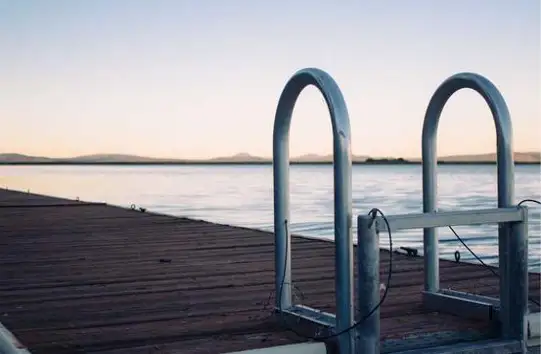
결론
갤럭시 탭 S5e를 오랜 시간 동안 효율적으로 사용하기 위해서는 화면 보호와 배터리 관리가 필수적입니다. 위의 팁을 참고하여 소중한 기기를 더욱 잘 보호하고 긴 수명을 유지해 보시기 바랍니다. 그럼 다음 팁에서도 유용한 정보로 찾아뵙겠습니다!
질문 FAQ
갤럭시 탭 S5e의 배터리 수명을 늘리는 방법은 무엇인가요?
배터리 보호 기능을 활성화하고, 충전 시 완전 방전되지 않도록 주의하는 것이 좋습니다.
배터리 상태를 어떻게 확인하나요?
삼성 멤버스 앱에서 ‘인터랙티브 진단’을 선택하고 배터리를 확인하면 상태를 알 수 있습니다.
배터리를 얼마나 자주 교체해야 하나요?
대개 배터리 효율이 80% 이하로 떨어지면 교체를 고민하는 것이 바람직합니다.
배터리 충전 시 주의해야 할 점은?
배터리를 20% 정도 남았을 때 충전하는 것이 최적의 방법입니다.
절전 모드는 어떻게 활성화하나요?
설정 메뉴에서 절전 모드를 찾아 활성화하면 배터리 사용 시간을 연장할 수 있습니다.